神舟电脑升级配置显卡需要哪些步骤?升级后性能如何?
19
2025-05-17
随着计算机应用的多样化,许多用户发现原有的台式电脑性能已无法满足日益增长的需求。升级内存条是提高电脑性能的快捷方法之一。本文将详细讲解台式电脑升级内存条的正确步骤,并教授你如何在升级后测试性能,以确保升级达到预期效果。
升级内存条之前,确保了解以下几点:
内存条兼容性:查阅主板支持的内存类型、频率、容量及通道数,以确保新内存与现有配置兼容。
拆卸工具:准备好防静电手环、螺丝刀等工具,以便安全拆装硬件。
关闭电源:确保在关闭电脑电源、拔掉电源线,并彻底放电后进行内存升级。
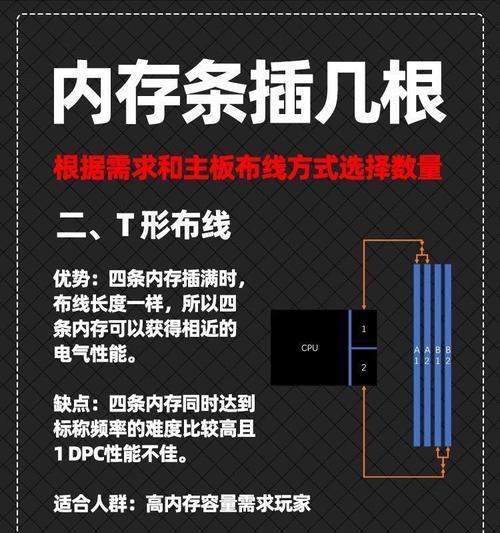
1.识别现有内存条
开机前,先确认现有内存条的规格,通常通过电脑的BIOS信息或者第三方硬件检测软件。
2.购买合适内存条
根据第一步收集的信息,购买同类型、兼容频率和容量更大的内存条。
3.关闭电源并打开机箱
关闭电脑电源,拔掉所有外接设备,并将电脑断电。之后打开机箱侧板,准备升级内存条。
4.卸下原有内存条(如有必要)
若需要更换旧内存条,则使用拇指和食指轻轻压开内存条两侧的固定夹,平稳将内存条垂直向上提起。
5.安装新内存条
找到内存插槽,打开插槽两侧的固定夹,然后将新内存条以45度角插入,均匀按下直到固定夹锁紧。
6.重新安装机箱侧板并开机测试
确认内存条安装到位后,关闭机箱侧板,重新连接电源和外设,开机进入系统。
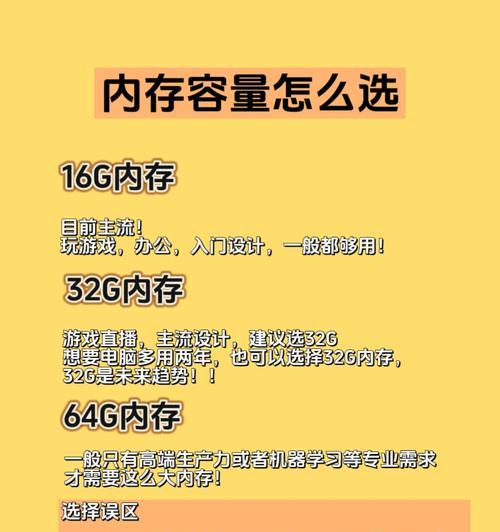
1.系统信息检查
进入系统后,使用系统自带的硬件检测工具或第三方软件确认新内存条是否被正确识别。
2.性能基准测试
运行性能测试软件,如PCMark、SiSoftSandra等,比较升级前后的性能指标。
3.实际应用测试
在实际应用中测试新内存的表现,比如打开多个应用程序或处理大型文件,确保没有出现卡顿或错误。
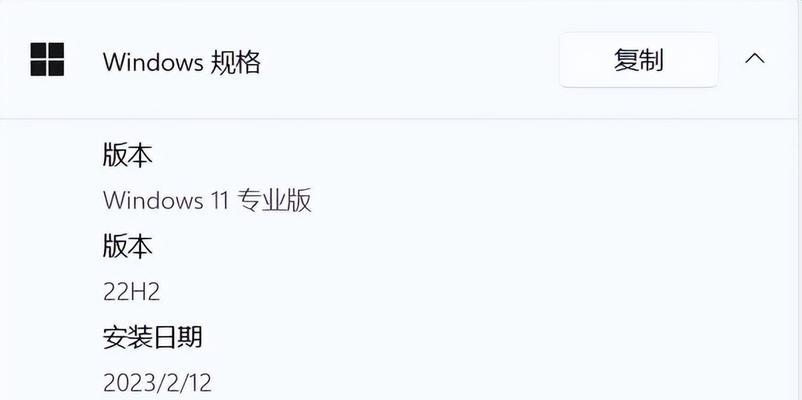
升级内存条后可能遇到的问题包括系统无法启动、内存识别错误等。若发生此类问题,应首先检查内存条是否正确安装,尝试更换插槽,或者检查BIOS设置是否有相关内存优化选项。
升级台式电脑的内存条是一个相对简单的硬件升级过程,但操作前的准备工作和操作时的细致态度是必不可少的。正确升级内存条后,通过系统信息检查、性能基准测试和实际应用测试,可以确保升级达到预期的效果。如果你在升级过程中遇到任何问题,可以参考本文提供的问题解决方法,或者寻求专业人士的帮助。
记住,在升级过程中始终注意防静电措施,确保操作安全,以避免对硬件造成不可逆的损害。通过以上步骤,你可以轻松升级你的台式电脑内存条,并在升级后进行有效的性能测试。
版权声明:本文内容由互联网用户自发贡献,该文观点仅代表作者本人。本站仅提供信息存储空间服务,不拥有所有权,不承担相关法律责任。如发现本站有涉嫌抄袭侵权/违法违规的内容, 请发送邮件至 3561739510@qq.com 举报,一经查实,本站将立刻删除。